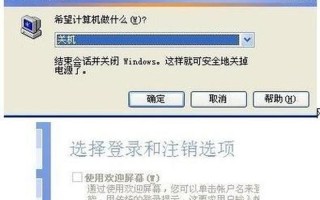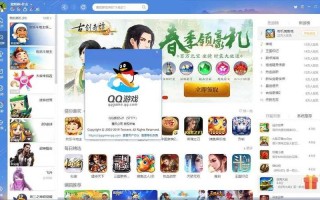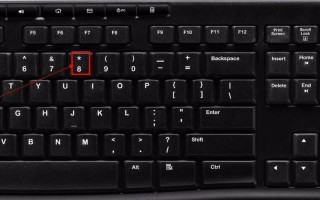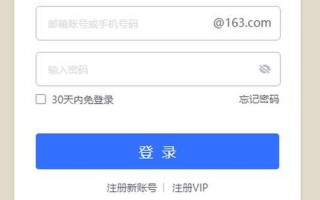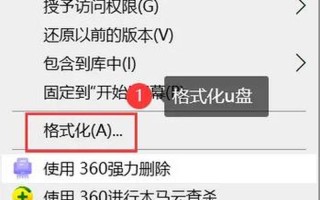在现代音频处理领域,Adobe Audition作为一款专业的音频编辑软件,因其强大的功能和灵活的操作而备受青睐。特别是在消除音频中的人声方面,Audition提供了多种有效的工具和 *** ,使得用户能够轻松 *** 出伴奏音乐或进行其他创意项目。本文将详细探讨如何在Adobe Audition 2020中消除人声,帮助读者掌握这一实用技能。

Audition的基本功能
Adobe Audition是一款集录音、混音、修复和效果处理于一体的音频编辑软件。它为用户提供了丰富的音频处理工具,包括降噪、均衡、压缩等功能。Audition特别适合音乐 *** 、播客录制和视频后期 *** 等场景。在众多功能中,人声消除技术尤为重要,因为它能够帮助用户将人声从混合音轨中分离出来,便于 *** 卡拉OK伴奏或进行音乐重混。
为了实现人声消除,Audition使用了中心声道提取器(Center Channel Extractor)这一效果器。该效果器通过分析立体声轨道中的音频信息,有效地识别并减弱人声,同时保留伴奏部分。这一过程不仅简单易行,而且能够在不损失音质的情况下,达到较好的消除效果。
使用步骤详解
启动Adobe Audition并导入需要处理的音频文件。用户可以通过“文件”菜单选择“导入”,然后选择目标音频文件。导入后,在时间线中找到该文件,接下来进入效果器设置。
在顶部菜单中选择“效果”>“立体声声像”>“中心声道提取器”。打开该效果器后,用户会看到多个预设选项,其中包括“人声移除”。选择该预设后,Audition会自动应用相关参数,以更大限度地减少人声的存在。
接下来,用户可以根据需要微调参数,以达到更佳效果。在中心声道电平设置中,可以调整人声的音量大小。如果希望保留一些人声,可以适当提高这个电平;如果希望完全去除,则可以降低此值。在频率范围设置中,用户可以手动输入起始和结束频率,以精确控制去除的人声范围。
注意事项与技巧
尽管Audition提供了强大的工具,但不同歌曲的人声和伴奏混合情况各异,因此去除效果可能会有所不同。有时,仅依靠预设并不能完全消除人声,这时需要进行进一步的微调。例如,可以尝试调整中心声道电平和侧声道电平,以找到更佳平衡点。使用均衡器对特定频段进行削减,也能有效提升去除效果。
在处理过程中,建议不断试听调整后的效果,以确保最终输出的质量。为避免不可逆的损失,可以在处理前将原始文件备份,确保可以随时恢复到初始状态。
相关内容的知识扩展:
在深入了解Audition消除人声的技术后,我们可以扩展一些相关知识,以便更好地应用这些技能。
一、其他软件的人声消除技术
除了Adobe Audition,还有许多其他软件也提供了人声消除功能。例如,使用Audacity这款开源软件,也可以通过其内置的效果器实现类似功能。Audacity同样支持中心通道提取,但其操作界面相对简单,更适合初学者。还有一些在线工具,如Vocal Remover等,可以快速处理音频文件,无需安装任何软件,非常方便。
二、音乐 *** 中的应用
掌握人声消除技术后,用户可以在音乐 *** 中发挥更大的创意。例如,在 *** 卡拉OK伴奏时,可以利用此技术去掉原曲中的人声,为歌手提供一个干净的伴奏背景。在视频 *** 中,也可以使用这一技术,将背景音乐与旁白分离,使得视频内容更加清晰。
三、音频后期处理的重要性
无论是播客录制还是音乐 *** ,音频后期处理都是提升作品质量的重要环节。通过合理使用各种效果器,如降噪、均衡、压缩等,可以显著改善音频质量,使其更具专业水准。在学习如何消除人声的也应关注其他后期处理技巧,以全面提升自己的音频编辑能力。
通过以上内容,相信读者对Adobe Audition 2020中的人声消除技术有了更深入的理解,并能够在实际操作中灵活运用这些技巧。